כיצד להשתמש ב-Nvidia GeForce Experience Recorder
אחד הכלים הקלים לשימוש להקלטת מסכים באיכות גבוהה הוא Nvidia GeForce Experience. בעוד ששחקנים רבים משתמשים בו כדי להקליט ולשתף משחק, הוא גם בחירה פופולרית כמקליט מסך לשימוש כללי. במדריך זה, נציג בקצרה את GeForce Experience, ומהי Nvidia Shadowplay, בנוסף, נראה לך כיצד להשתמש ב-Nvidia ShadowPlay ובתוכנות אחרות כמקליט המסך שלך.
רשימת מדריכים
מהי Nvidia GeForce Experience, הסבר: כיצד להקליט משחק עם Nvidia GeForce Experience חלופות ל-GeForce Experience Recorder שאלות נפוצות על מקליט חוויה של GeForceמהי GeForce Experience, הסבר:
המחשב שלך כבר הותקן מראש עם GeForce Experience ברגע שאתה מתנדנד עם Nvidia GPU. GeForce Experience הוא מנהל ההתקן של הכרטיס הגרפי שלך ותוכנת ברירת המחדל לאופטימיזציה אוטומטית למשחקים עבור כרטיסי ה-Nvidia שלך. תכונת ההקלטה בתוכנת GeForce Experience עצמה ממותגת כ-Nvidia Share (לשעבר נקראה Shadowplay).
למרות הפופולריות של Nvidia GeForce Experience, ההסכמה הכללית הייתה שמדובר בסוג של תוכנת באגי ופיגור. אם אתה לא יכול להקליט את המסך עם Nvidia GeForce Experience או שמצאת את מקליט המסך של Nvidia שלך לא עובד כמו שצריך, אל תדאג, אנו נסביר כיצד לעשות זאת בפסקה הבאה.
כיצד להקליט משחק עם Nvidia GeForce Experience
שלב 1.הקש על שילוב המקשים Alt + Z כדי להפעיל את שכבת העל של Nvidia GeForce Experience. מדי פעם זה היה מפסיק לעבוד. פתח את היישום על ידי ניווט בתיקיות התפריט.
שלב 2.בסרגל הבקרה הראשי, לחץ על כפתור "הקלט" ולאחר מכן לחץ על כפתור "התחל" כדי להתחיל בהקלטה. אל תהסס לעצור את ההקלטה מתי שתרצה.
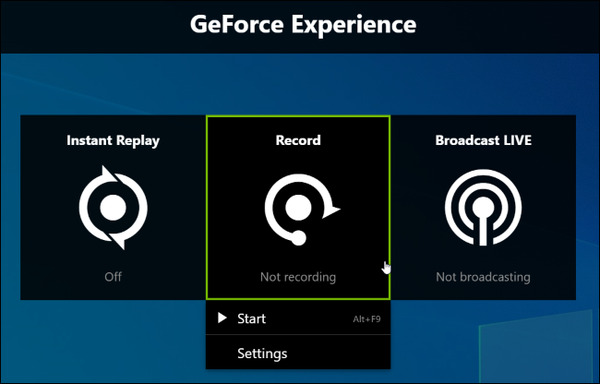
שלב 3.אם אתה רק צריך להקליט קליפ קצר של פחות מ-5 דקות של צילומי משחקים, שקול להשתמש בפונקציית "הפעל חוזר מיידי". לחץ על כפתור "הפעלה חוזרת מיידית" כדי להתחיל בהקלטה. בכל פעם שאתה מרגיש שאנן לשמור קליפ, לחץ על מקשי "Alt+F10", וידאו קליפ יישמר בדיסק שלך באופן אוטומטי. ההקלטה שלך תימחק אוטומטית אם תבחר להתעלם משמירת המשחק.
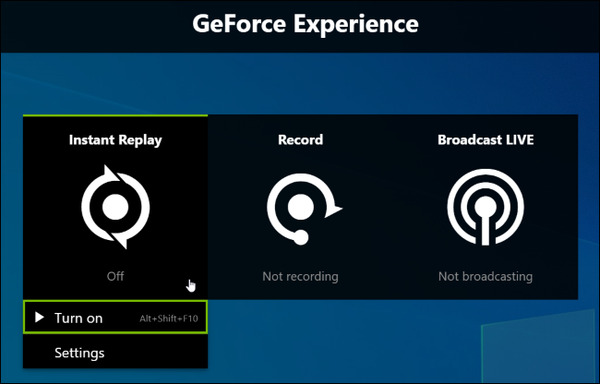
יתרונות
• חווית הקלטה משולבת עם מנהל ההתקן של הכרטיס הגרפי שלך
• משחק חוזר מיידי מהנה לשימוש
• זיהוי מותג Nvidia
חסרונות
• ממשק המשתמש לא נהדר לפחות
• מוגבל לכרטיס גרפי של Nvidia בלבד
• מוגבל למחשב שולחני בלבד. לא עובד עבור הרבה גיימרים למחשב נייד
• תכונת השידור היא באגי
חלופות ל-GeForce Experience Recorder
אפשרות 1. השתמש בתוכנת מקליט מסך מקצועי
מה אם אין לך כרטיס Nvidia GPU, לא מצליח להשתמש ב-GeForce Experience בתור מקליט, או פשוט מוצא ש-Nvidia Share (Shadowplay) מגושם מדי לשימוש, וצריך למצוא חלופה טובה של מקליט מסך של Nvidia? לשקול AnyRec Screen Recorder, כלי עטור פרסים עם תכונות עוצמתיות שתוכננו במיוחד עבור גיימרים מקצוענים:

לכידה מהירה, ייצוא מהיר לפלטפורמות וידאו מרובות
מקש קיצור מותאם אישית להקלטת צילומי משחקים
צלם סרטונים זורמים בקלות
עקומת למידה שטוחה, קלה להישג יד
תואם גם לשחקני PC וגם ל-Mac
100% Secure
100% Secure
שלב 1.התקן את AnyRec Screen Recorder והפעל את התוכנית. במסך הראשי, לחץ על כפתור "מקליט משחקים" בצד שמאל של הממשק
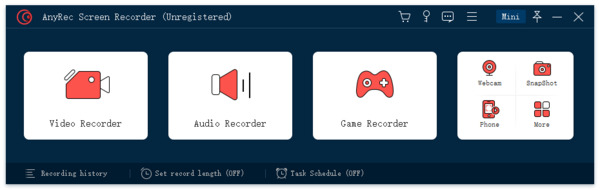
שלב 2.לחץ על כפתור "בחר את המשחק" בצד שמאל של הלוח. לחץ על התפריט הנפתח כדי לבחור את תהליך המשחק שברצונך להקליט.
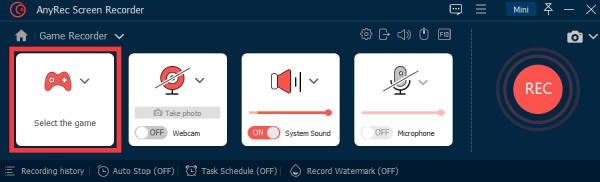
שלב 3.לחץ על כפתור "קול מערכת" כדי להפעיל הקלטת שמע על המסך. אם אתה מתכוון לצרף שכבת-על של פרשנות שמע, לחץ על כפתור "מיקרופון" כדי לאפשר הקלטה.
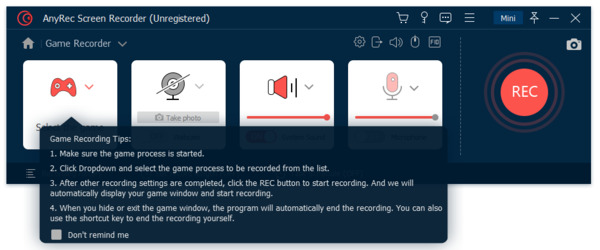
שלב 4.לחץ על כפתור "REC" בצד ימין של המסך כדי להתחיל בהקלטה.

שלב 5.לאחר סיום ההקלטה, לחץ שוב על כפתור "REC". תוכל לשמור את הקובץ בדיסק שלך.
אפשרות 2. השתמש באתר מקליט מקוון בחינם
אם אתה מתקשה להגדיר את Nvidia GeForce Experience ולהשתמש במקליט המסך של Nvidia, אולי תרצה לנסות מקליטים מקוונים. מקליטים מקוונים הם בדרך כלל קלים וקלים לשימוש. נדגים כיצד להשתמש מקליט מסך מקוון בחינם AnyRec כחלופה למקליט מסך Nvidia.
שלב 1.בדפדפן שלך, נווט אל AnyRec Free Online Recorder. לחץ על כפתור "הקלט בחינם". תיבת דו-שיח מוקפצת תנחה אותך להוריד כלי תוסף.
שלב 2.זה ייקח רק דקה לסיים את ההתקנה. לחץ על כפתור "הקלט בחינם" ותראה "שירות מופעל!" סִימָן.
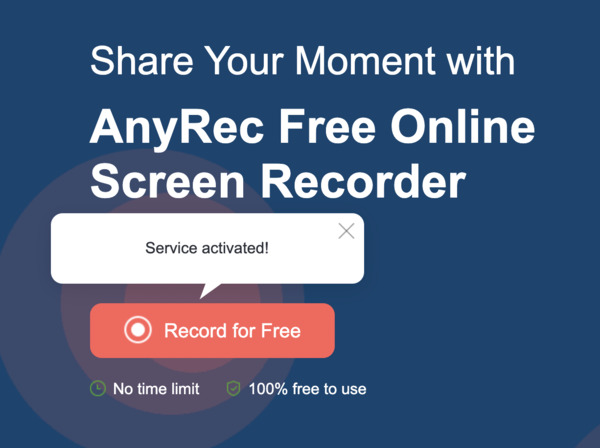
שלב 3.חתוך את אזור ההקלטה כרצונך, או פשוט בחר להקליט את המסך המלא. לחץ על כפתור "REC" כדי להתחיל בהקלטה. לאחר סיום ההקלטה, לחץ שוב על הכפתור כדי להפסיק. לכידת הווידאו שלך יישמר בדיסק שלך.
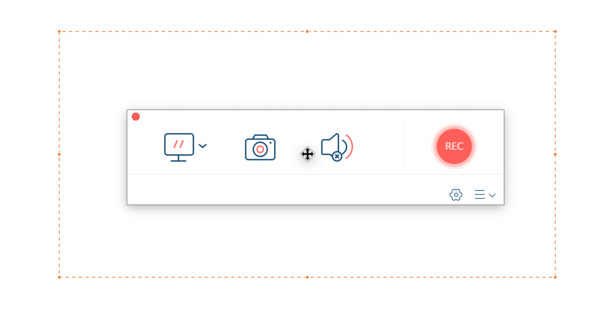
יתרונות
• ממשק מינימליסטי, קל לשימוש
• ללא הגבלת זמן הקלטה
• ללא סימני מים
• 100% ללא תשלום
חסרונות
• מבוסס דף אינטרנט, כלומר יש לו מגבלות פונקציונליות
שאלות נפוצות על מקליט GeForce Experience
-
1. האם יש צורך בניסיון ב-GeForce?
לא. Nvidia GeForce Experience היא אפליקציה נהדרת לשיפור משחקי מחשב מקצועיים. עדיין תוכל לקבל חווית משחק חלקה ומשעשעת בלי להשתמש בה.
-
2.האם GeForce Experience בחינם?
תשובה בקיצור: כן. אם למחשב שלך יש כרטיס גרפי של Nvidia, תוכל להוריד את ה-GeForce Experience בחינם מהאתר של Nvidia.
-
3.למה יש לי קוד שגיאה של Geforce Experience 0x0003?
סיכום
ל-Nvidia GeForce Experience תכונת מקליט משחקים מובנית בשם Nvidia Share (Shadowplay) שהייתה בחירה פופולרית עבור גיימרים. עם זאת, זה לא מתאים לכל תרחיש שאתה עשוי לפגוש. אם אתה מתקשה להקליט משחק עם מקליט Nvidia GeForce Experience, נסה אפליקציית מקליט מסך מקצועית מוצעת. או כלי מקוון בחינם במקום זאת.
